Los equipos de Microsoft no se actualizan automáticamente
Microsoft Teams es una herramienta de comunicación y colaboración basada en chat definitiva de Microsoft Office 365 . Microsoft Teams se ha integrado a la perfección en el paquete de productividad de Office 365(Office 365) y presenta las capacidades de reuniones, chats, notas, uso compartido de archivos y varias extensiones de Microsoft y que no son de Microsoft . En pocas(Simply) palabras, esta plataforma brinda simplicidad al trabajo en equipo al permitir compartir, colaborar y comunicarse, todo bajo una sola ventana; algo que es imperativo en la configuración actual de WFH (trabajo desde casa).

Ahora, en Windows 10 , es importante mantener las aplicaciones actualizadas para cubrir las vulnerabilidades de seguridad y acceder a nuevas funciones y mejoras. Microsoft Teams es capaz de actualizarse automáticamente, pero a veces no lo hace(it will not) . Si sus equipos de Microsoft(Microsoft Teams) no se actualizan automáticamente, esta guía lo ayudará a solucionar este problema.
Según Microsoft , la aplicación Teams está premeditada para buscar automáticamente nuevas actualizaciones, todo lo que se necesita aquí es asegurarse de que su sistema esté conectado a una red estable. Pero, si Teams no se comporta de la forma en que se supone que debe hacerlo, podría haber más de una razón, estas incluyen:
- Aplicación de Teams instalada en la carpeta 'Archivos de programa'(Teams app installed in the ‘Programs Files’ folder) : si Teams está instalado en la carpeta Archivos(Program Files) de programa en lugar de en su ubicación predeterminada, el cliente no se actualizará automáticamente cuando haya nuevas versiones disponibles.
- La aplicación Teams no está inactiva durante suficiente tiempo: (Teams app not idle for enough time – )Microsoft Teams ejecuta la actualización solo cuando la aplicación permanece inactiva. Si el usuario apaga la computadora cuando termina de usar Teams , la aplicación tendrá que ejecutarse y completar el proceso de actualización.
En última instancia, si la aplicación Teams no se actualiza automáticamente, se quedará con una versión anterior.
Los equipos de Microsoft(Microsoft Teams) no se actualizan automáticamente
Puede realizar los siguientes pasos para actualizar la aplicación de Teams manualmente ahora o automáticamente a partir de ahora:
- Vuelva a instalar la aplicación en la ubicación predeterminada
- Actualizar la aplicación cliente de Teams manualmente
- Los equipos ahora buscarán las últimas actualizaciones y las instalarán
Aquí hay una explicación detallada de estas soluciones.
1] Reinstalar Teams(Reinstall Teams) en la ubicación predeterminada
Windows no actualizará automáticamente las nuevas actualizaciones para Microsoft Teams cuando la aplicación se instale en Archivos de programa(Program Files) mediante scripts de instalación en lugar de en la ubicación predeterminada. Para garantizar que Teams se actualice automáticamente, el usuario deberá mover o volver a instalar la aplicación en la ubicación predeterminada, es decir, userAppdata.
Si Teams está en el lugar correcto en Windows y está conectado a una conexión de red estable, la aplicación podrá descargar actualizaciones automáticamente en segundo plano e instalarlas.
Leer(Read) : Cómo cerrar Microsoft Teams por completo(How to close Microsoft Teams completely) y salir de él.
2] Actualizar la aplicación cliente de Teams manualmente
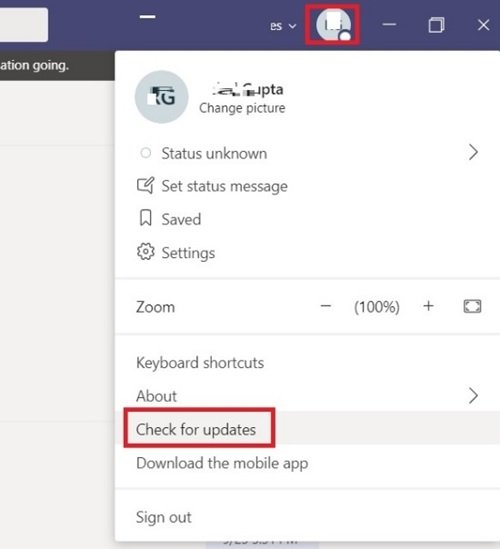
Si la solución anterior no funcionó y ve que la aplicación Teams aún no se actualiza automáticamente, puede obligarla a verificar e instalar manualmente las actualizaciones. Sigue estos pasos:
- Desde el ' Menú Inicio(Start Menu) ', vaya a la aplicación Microsoft Teams .
- Ahora haz clic en tu foto de perfil(Profile Picture) que aparece en la esquina derecha
- Presiona ' Buscar actualizaciones'(Check for updates’) .
3] Los equipos(Teams) ahora buscarán las últimas actualizaciones y las instalarán
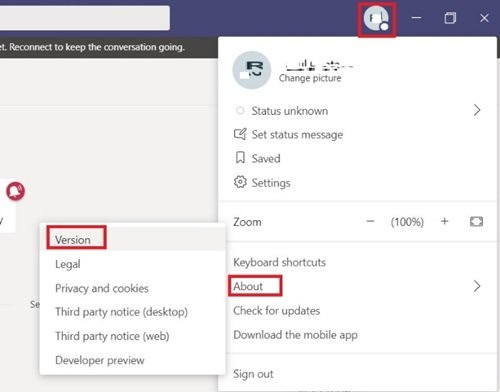
No salga de la aplicación hasta que se complete la instalación. Para confirmar que las nuevas actualizaciones están instaladas, haga clic en About > Version .
Debido a la situación actual, todos sabemos lo importante que es la aplicación Microsoft Teams .
Esperamos que este blog te ayude a mantenerlo actualizado en todo momento.
Related posts
Cómo agregar Zoom a Microsoft Teams
Como instalar Microsoft Teams en Linux and macOS
Cómo alabar a alguien en Microsoft Teams en su trabajo bien hecho
Te estás perdiendo, pídale a su administrador que habilite Microsoft Teams
Turn Off Read Receipts en Microsoft Teams para los miembros del equipo
Cómo silenciar todos los participantes micrófono en Microsoft Teams
El archivo es error bloqueado en Microsoft Teams
Cómo instalar la aplicación y agregarlo como una pestaña en Microsoft Teams
Cómo usar Share Tray en Microsoft Teams a share content en las reuniones
Microsoft Teams para permitir a los usuarios unirse a las reuniones con dos monitores
Cómo restaurar el borrado Teams and Channels en Microsoft Teams
¿Cómo crear un Poll en Microsoft Teams?
REVISIÓN: Microsoft Teams no puede cargar o enviar imágenes en el chat
Su IMs and calls va a Microsoft Teams - dice Skype para Business
Cómo cambiar el Team Picture en Microsoft Teams
Cómo recuperar Deleted Document de Microsoft Teams
Cómo bloquear las reuniones en Microsoft Teams
Falló la autenticación moderna, Status code 4c7 - Microsoft Teams error
Change User Roles, Permissions and Capabilities en Microsoft Teams
Cómo conectarse Google Calendar a Slack, Zoom and Microsoft Teams
